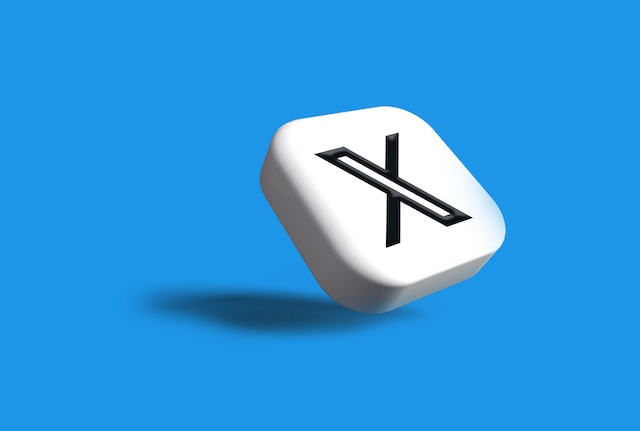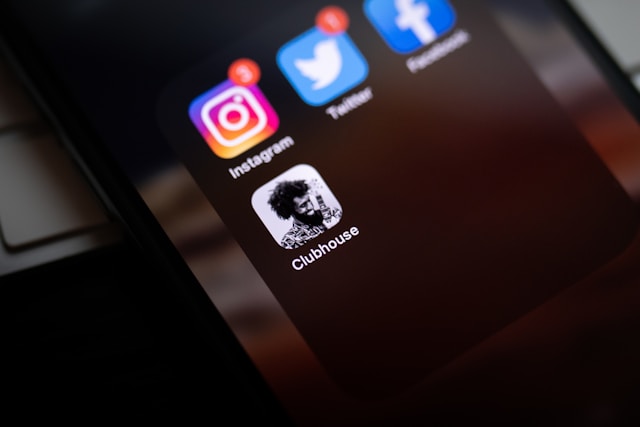X, voorheen Twitter, is een populair sociaal platform met veel interessante functies. Je kunt je abonneren op iemands tweets en andere functies om je Twitter-ervaring te verrijken. Maar wat gebeurt er als je niet langer van dergelijke functies wilt genieten? Dit artikel laat zien hoe je je kunt afmelden voor Twitter-functies en het platform.
E-mails, pushmeldingen en tekst zijn functies waarop Twitter je automatisch abonneert wanneer je lid wordt van het platform. Je kunt je vervolgens abonneren op de tweets van andere gebruikers en de premiumfunctie X gebruiken. Gelukkig kun je al deze abonnementen terugdraaien wanneer je maar wilt. Dit artikel toont je de stappen voor elk.
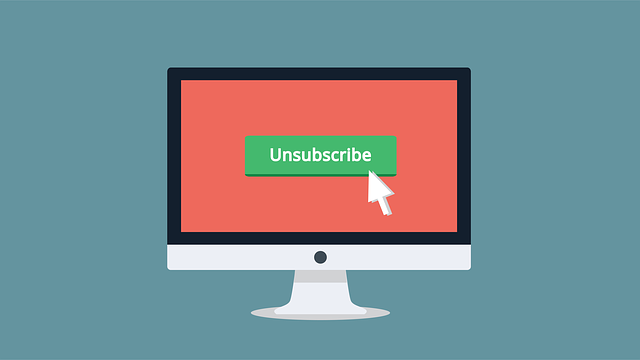
Hoe afmelden voor Twitter-e-mails
Twitter gebruikt e-mail als een van de primaire kanalen om meldingen naar geregistreerde gebruikers te sturen. Je kunt om verschillende redenen een e-mailmelding van X krijgen. Het populairst zijn echter e-mails die je op de hoogte brengen van rechtstreekse berichten die naar je account zijn verzonden.
Ze kunnen je ook tips e-mailen om je ervaring op X te verbeteren of over updates voor X-producten. Hoewel deze e-mails slechts periodiek komen, kun je ze nog steeds volledig uitschakelen. Daarom laten we je in dit gedeelte zien hoe je je kunt afmelden voor e-mails van Twitter.
Je kunt deze vier onderstaande stappen volgen om Twitter-meldingen via e-mail uit te schakelen:
- Open het X navigatiemenu door je homepage van links naar rechts te schuiven.
- Tik op Instellingen en ondersteuning en kies Instellingen en privacy.
- Klik op Meldingen en open Voorkeuren.
- Selecteer E-mailmeldingen en verplaats de schuifregelaar in de rechterbovenhoek van de nieuwe pagina.
Met deze actie kun je je afmelden voor e-mailmeldingen op je account. Dat betekent dat je geen meldingen van Twitter per e-mail zult ontvangen. Twitter kan echter nog steeds verificatie- en andere belangrijke e-mails naar het e-mailadres van je account sturen.
Je kunt ook specifieke e-mailmeldingen van X uitschakelen zonder je volledig af te melden voor Twitter-e-mails. Wanneer je de pagina bij stap 4 hierboven opent, vink je de vakjes uit naast de meldingen die je wilt blokkeren. Twitter slaat je wijzigingen onmiddellijk op en stopt met het verzenden van dergelijke meldingen per e-mail.
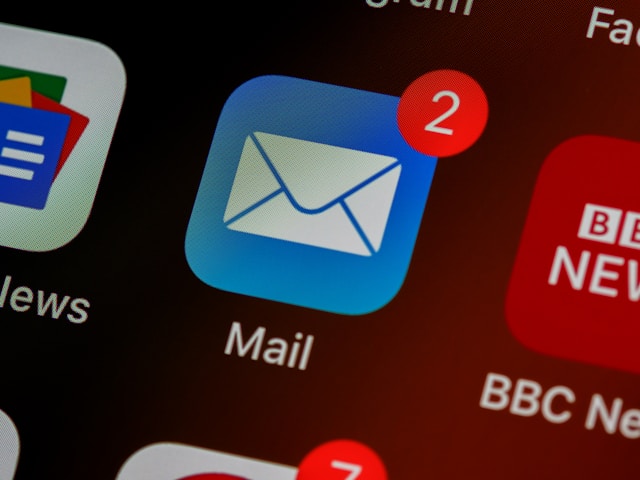
Hoe afmelden voor Twitter-tekstjes
Als sociaal platform faciliteert Twitter ook interacties via directe berichten. Met de functie voor directe berichten op X kunnen collega's privé communiceren op het platform. Om je ervaring met direct messaging te verbeteren, stuurt X meldingen om je te waarschuwen wanneer je een bericht ontvangt op het platform.
Naast je rechtstreekse berichten kan Twitter ook crisis- en noodmeldingen sturen via tekst. Ze kunnen je ook aanbevelingen sturen voor het platform en meldingen over post-engagementen. Je kunt dit allemaal mogelijk maken door je te abonneren op Twitter sms voor je mobiele nummer.
Tekstmeldingen zijn echter overbodig als je je abonneert op push- en e-mailmeldingen. Om deze redundantie te elimineren, zoek je hoe je je kunt afmelden voor Twitter-teksten.
Hier zijn vier stappen om je af te melden en Twitter te blokkeren voor het versturen van je sms'jes op je mobiele telefoon:
- Open het X navigatiemenu door je homepage van links naar rechts te schuiven.
- Tik op Instellingen en ondersteuning en kies Instellingen en privacy.
- Klik op Meldingen en open Voorkeuren.
- Selecteer SMS-meldingen en schakel alle selectievakjes voor de soorten meldingen uit. Je kunt ook enkele opties op de pagina openen om ze uit te schakelen.
Hierdoor stopt Twitter automatisch met het sturen van verificatieteksten naar je mobiele nummer. Je kunt echter nog steeds verificatieteksten ontvangen van dat mobiele nummer wanneer je je account verifieert.
Hoe Pushmeldingen van Twitter stoppen
Veel gebruikers houden van pushmeldingen; het helpt hen actief op de hoogte te blijven van het X-platform, zelfs offline. Twitter, dat nu X heet, verstuurt echter pushmeldingen voor verschillende categorieën meldingen.
De categorieën voor pushmeldingen van Twitter zijn zo divers dat de meldingen op het account je kunnen overweldigen. Dat is vooral het geval als je een seriële twitteraar bent of je abonneert op andere meldingskanalen van de mobiele applicatie. Je kunt pushmeldingen van X eenvoudig uitschakelen of bepaalde meldingscategorieën verwijderen.
Hieronder vind je de vier stappen om pushmeldingen van X te stoppen:
- Open het X navigatiemenu door je homepage van links naar rechts te schuiven.
- Tik op Instellingen en ondersteuning en kies Instellingen en privacy.
- Klik op Meldingen en open Voorkeuren.
- Selecteer Push-meldingen en schakel de schuifregelaar rechtsboven in om push-meldingen voor je account uit te schakelen.
Je kunt ook geabonneerd blijven op pushmeldingen, maar de melding kiezen die je niet wilt zien. Schakel het vakje naast het type melding uit om deze meldingen niet meer te zien.
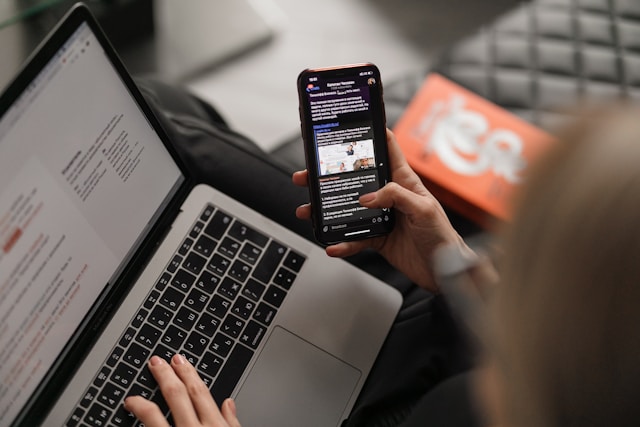
Iemand uitschrijven op Twitter
Naast de meldingskanalen op X kun je je ook abonneren op iemand op het platform. Abonneren op iemand op Twitter betekent dat je je abonneert op hun tweets, en dit doe je als je die persoon volgt.
Mensen veranderen echter, en jij ook. Een persoon die je volgt kan tweets beginnen te posten die je niet leuk vindt. Je voorkeuren kunnen ook veranderen, waardoor je sommige contacten die je momenteel volgt, diskwalificeert. In zulke gevallen is het verstandig om je af te melden voor die persoon op X zodat je zijn tweets en interacties niet meer ziet.
Als je nieuw bent op X, weet je misschien niet hoe je je moet afmelden van iemand op Twitter. Het proces is echter eenvoudig en dit gedeelte beschrijft het in gedetailleerde stappen.
Hier zijn de drie manieren om iemand te unfollowen en zich af te melden voor zijn tweets:
- Iemand van je lijst met volgers verwijderen.
Volg deze vier stappen hieronder om iemand van de volgende lijst te ontvolgen:
- Open je Twitter-profiel in het navigatiemenu X.
- Klik op Volgende onder je gebruikersnaam, Twitter-handle en verjaardag.
- Navigeer door de lijst om de persoon te vinden die je niet wilt volgen.
- Tik op de knop Volgen naast de persoon om deze niet meer te volgen.
- Mensen hun berichten ontvolgen.
Hier zijn de drie stappen om iemand op X te unfollowen uit zijn post.
- Zoek een bericht van die persoon op je Twitter-tijdlijn.
- Tik op het overlooppictogram in de rechterbovenhoek van het bericht.
- Klik op Unfollow (gebruikersnaam) in het vervolgkeuzemenu.
- Iemand ontvolgen vanaf zijn profielpagina.
Hieronder staan de drie stappen om mensen te unfollowen van hun profielpagina:
- Ga naar de profielpagina van de gebruiker door op hun profielfoto te tikken op een van hun berichten.
- Klik op de knop Volgen aan de rechterkant van de pagina.
- Er verschijnt een dialoogvenster met de vraag of je de account wilt ontvolgen. Klik op Ontvolgen om je actie te voltooien.
Twitter Premium uitschrijven
Veteranen zijn het erover eens dat het krijgen van het Twitter Blue-vinkje je Twitter anders en beter laat ervaren. X bekijken vanuit een premium account biedt meer vrijheid, waardoor je beter van het platform kunt genieten.
Naast de geloofwaardigheid die de geverifieerde badge biedt, heb je met een Premium X-account toegang tot meer functies. Je kunt bijvoorbeeld je Twitter-likes verbergen en zelfs langere video's posten op X. Geen wonder dat Twitter Premium de keuze van de makers is.
Sommige mensen gaan echter voor Premium als een eenmalig avontuur. Nadat ze de glitter en glamour van een premium account hebben ervaren, keren ze terug naar hun gewone status. Je kunt je afmelden voor Twitter Premium als je ook van je premiumstatus af wilt.
De volgende drie stappen laten zien hoe je je afmeldt voor X Premium:
- Open het navigatiemenu X en selecteer Premium.
- Klik op Voorkeuren en kies Abonnement beheren.
- Tik op Plan annuleren en bevestig je actie om je af te melden voor Twitter Premium.

Mijn X-account voorgoed verwijderen
Hoewel Twitter een opwindend sociaal platform is dat aan alle gebruikers tegemoet komt, houdt de opwinding voor sommigen op. Sommige gebruikers vinden het moeilijk om de veranderingen in de functies of het veranderende beleid bij te houden, vooral sinds Musk X heeft gekocht. Anderen ontgroeien gewoon de opwinding en gaan verder.
Velen van hen besluiten hun digitale voetafdrukken op X op te ruimen door hun account te verwijderen. Nu veel mensen het platform verlaten, wordt de zoekopdracht "Hoe verwijder ik mijn X-account" populair. Gelukkig beantwoordt deze sectie die vraag met een gedetailleerde gids.
Je kunt je Twitter-account deactiveren om het tijdelijk te verwijderen. Daarna zal Twitter het definitief verwijderen na 30 dagen van deactivering.
Zo kun je in vier stappen een X-account deactiveren en tijdelijk verwijderen:
- Klik in het navigatiemenu X op Instellingen en ondersteuning en vervolgens op Instellingen en privacy.
- Open Uw account en selecteer Account deactiveren.
- De deactiveringspagina wordt geopend met gedetailleerde informatie. Klik op Deactiveren, wat onderaan de pagina in rood wordt afgedrukt.
- Bevestig uw actie in het dialoogvenster dat verschijnt om het proces te voltooien.
Hoewel dit proces eenvoudig is, moet je niet altijd je account verwijderen om je Twitter-gegevens te wissen. Dat is echter de meest populaire reden waarom mensen leren hoe ze zich moeten afmelden van Twitter.
Toch kun je TweetEraser, een tool voor Twitter-beheer, gebruiken om je Twitter-gegevens in bulk te verwijderen en te wissen. Met deze tool kun je tweets en likes massaal verwijderen of importeren in je archief. Het systeem slaat ook je verwijderde gegevens op, zodat je ze in de toekomst kunt ophalen. Met TweetEraser kun je X opnieuw opstarten op hetzelfde account, maar met een verse tijdlijn. Begin dus vandaag nog met het filteren en opschonen van je Twitter-tijdlijn!